Содержание
Сегодня в этом руководстве мы увидим, что делать, если вы не можете открыть PDF-файлы в WhatsApp для Android. Через WhatsApp можно не только обмениваться текстовыми сообщениями с вашими контактами, но также можно совершать видеозвонки, отправлять голосовые сообщения и документы разных типов, и о последнем мы поговорим в этом руководстве. Эти документы часто имеют формат PDF, и некоторым пользователям трудно открывать файлы такого типа, которые они получают в WhatsApp. Если вы входите в число пользователей, получивших файл PDF в WhatsApp, но не можете просмотреть его содержимое, так как не можете открыть полученный файл, то рекомендую вам продолжить чтение этого руководства, где вы узнаете, что делать, если вы не можете их открыть , PDF-файлы в WhatsApp для Android.
Что делать, если вы не можете открыть PDF-файлы в WhatsApp для Android: почему PDF-файлы не открываются
Если ваш контакт отправил вам PDF-файл с помощью WhatsApp, и вы не можете его открыть, скорее всего, есть две причины: на вашем телефоне не установлено приложение, позволяющее открывать PDF-файлы, или есть проблема с приложение, которое вы обычно используете для открытия PDF-файлов. Также может случиться так, что PDF-файл поврежден, но на данный момент мы предполагаем, что любой PDF-файл, который вы получаете, не может видеть его содержимое. Итак, что делать, если вы не можете открыть PDF-файлы в WhatsApp для Android? Ниже вы найдете несколько решений проблемы, с которой вы столкнулись.
Что делать, если вы не можете открыть PDF-файлы в WhatsApp для Android: убедитесь, что у вас установлено приложение, позволяющее правильно открывать и просматривать PDF-файлы
Программы для Windows, мобильные приложения, игры – ВСЁ БЕСПЛАТНО, в нашем закрытом телеграмм канале – Подписывайтесь:)
Для начала вам нужно убедиться, что у вас есть специальное приложение, позволяющее открывать PDF-файлы и иметь возможность просматривать их содержимое. Вам не нужно специальное приложение, которое позволяет открывать файлы, которые вы получаете только в WhatsApp, но вам просто нужно установить на свой телефон обычное универсальное приложение, которое позволяет открывать PDF-файлы. В магазине Google Play мы можем найти несколько приложений, которые позволяют открывать PDF-файлы на Android, и среди доступных я рекомендую вам использовать Офис WPS, приложение, которое позволяет открывать не только файлы PDF, но также совместимо с другими форматами файлов, такими как: doc, docx, wpt, dotm, docm, dot, dotx/xls, xlsx, xlt, xltx, csv, xml, et, ett/ppt, pot, dps, dpt, pptx, potx, ppsx/txt/log, lrc, c, cpp, h, asm, s, java, asp, bat, bas, prg, cmd, Zip. Таким образом, WPS office представляет собой полноценное приложение, которое позволяет просматривать содержимое большинства документов, не только в формате PDF, но если вам нужно более важное приложение, позволяющее читать только PDF-файлы, я рекомендую загрузить Adobe Acrobat Reader: Редактирование PDF, официальное приложение Adobe, с помощью которого можно не только открывать и просматривать содержимое PDF-файла, но и редактировать его при необходимости. Однако у приложения есть только бесплатная база для доступа и чтения содержимого файла PDF, тогда как для внесения изменений в содержимое документа может потребоваться годовая подписка. Если ни одно из двух упомянутых приложений вас не устраивает, то я рекомендую вам прочитать статью о лучших приложениях для чтения PDF-файлов на Android.
Что делать, если вы не можете открыть PDF-файлы в WhatsApp для Android: переключите приложения, чтобы открывать PDF-файлы
Если вы не смогли просмотреть PDF-файлы, полученные в WhatsApp, из-за того, что у вас не было установлено приложение для их просмотра, вы должны были решить эту проблему, установив приложение, позволяющее открывать PDF-файлы. Если вы еще не решили эту проблему и файлы PDF по-прежнему не открываются в WhatsApp, вы можете попробовать изменить приложение, используя приложение, отличное от того, которое вы обычно используете для открытия файлов PDF. Установив новое приложение, которое используется для открытия документов в формате PDF, когда вы его получите, нажав на него, Android спросит вас, какое приложение открыть для просмотра PDF. Выберите новое загруженное приложение и посмотрите, можете ли вы теперь открыть документ и просмотреть все его содержимое.
Если, изменив приложение для чтения PDF-файлов, полученных в WhatsApp, вы поняли, что теперь можете просматривать содержимое файлов, но по-прежнему хотите продолжать использовать приложение, которое вы использовали раньше для открытия PDF-файлов, вы можете попробовать эти вещи, чтобы узнать, готовы ли вы удалось вернуть приложение в нормальное состояние:
- Перезагрузите смартфон: если приложение не открывает PDF-файлы и проблема внезапно возникла, просто попробуйте перезагрузить телефон и посмотрите, сможете ли вы с новой попыткой просмотреть полученный PDF-файл.
- Очистите кеш. Кэшированные файлы могут быть причиной того, что вы не можете открыть файл PDF. Очистите кеш приложения следующим образом, а затем попробуйте открыть файл PDF: перейдите в «Настройки телефона»> «Приложения»> «Диспетчер приложений»> «Все приложения»> Найдите имя приложения, которое вы используете для чтения файлов PDF, и нажмите на него> Из на информационном экране приложения выберите «Память»> нажмите кнопку «Очистить кэш».
- Обновите WhatsApp: может возникнуть проблема, связанная с WhatsApp, я предлагаю вам обновить приложение до последней доступной версии, нажав прямо на это СВЯЗЬ
- Переустановите приложение для чтения PDF-файлов — просто попробуйте удалить и переустановить приложение, которое вы используете, чтобы иметь возможность открывать PDF-файлы.
Что делать, если вы не можете открыть PDF-файлы в WhatsApp для Android: открываются все PDF-файлы, кроме того, который вы получили в WhatsApp
Если все PDF-файлы, которые есть на вашем телефоне, открываются без проблем, кроме того, который вы получили в WhatsApp, причины могут быть следующими:
- Полученный вами PDF-документ поврежден: если PDF-файл поврежден, его невозможно открыть, и в этом случае вы также можете получить сообщение об ошибке при попытке открытия. Файл мог быть поврежден из-за ошибки загрузки или действительно был отправлен вам в этом состоянии. В качестве решения вы можете попробовать попросить своего контактного лица снова отправить вам файл PDF.
- Если PDF-документ зашифрован: возможно, вы не сможете открыть PDF-файл, полученный в WhatsApp, также потому, что он зашифрован или требует пароля. В этом случае вы должны расшифровать PDF-файл или ввести пароль, чтобы иметь возможность открыть файл. При игнорировании запроса или не вводе пароля может появиться ошибка с сообщением «Не удается получить доступ к файлу»
Что делать, если не открываются PDF-файлы в WhatsApp для Android: выводы
Пользователи, которые используют WhatsApp для Android, могут столкнуться с проблемой невозможности открыть полученные документы в формате PDF. В этом руководстве мы увидели, какие могут быть причины, по которым невозможно открыть файлы PDF, а также сообщили о решениях, позволяющих решить эту проблему. Во многих случаях приложение для просмотра PDF-файлов отсутствует, в других случаях может быть проблема с WhatsApp, в то время как в других случаях это PDF-файл, который поврежден или не может быть открыт, потому что он зашифрован или требует пароль, который вы должны предоставить отправителю. . Какой бы ни была причина, по которой вы не могли открыть полученный PDF-файл в WhatsApp, я надеюсь, что теперь она решена. Увидимся в следующем руководстве.
Разработчики популярного мессенджера с каждым новым обновлением добавляют в программу все большее количество возможностей, постепенно расширяя аудиторию приложения. Если раньше Whatsapp использовался в основном для неформального общения, то сейчас все чаще его используют деловые люди для общения с коллегами и партнерами, проведения групповых видеоконференций и отправки документов. Важно знать, как отправить pdf по whatsapp, для того чтобы использовать все возможности мессенджера по максимуму.
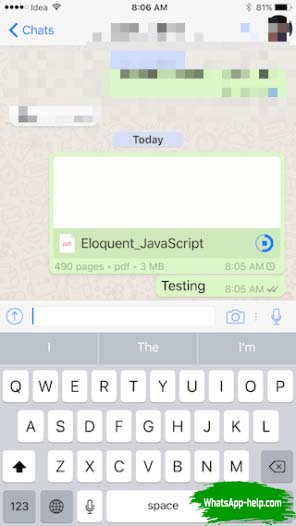
Текстовые документы часто используются нами для решения бытовых и рабочих вопросов. Поэтому во время деловой переписки может возникнуть вопрос: как отправить pdf по whatsapp? На данный момент это единственный текстовый формат, который поддерживается в мессенджере, но есть надежда, что в будущем список доступных форматов файлов будет расширяться.
Как отправить PDF-файл по Ватсапу
Механизм пересылки файла очень простой ‒ вы легко разберетесь, что и как делать на любой платформе, так как процесс не многим отличается от отправки фото или видео. Ниже представлена схематическая инструкция для телефонов на разных операционных системах, а также версии для компьютера.
Через iPhone
Чтобы поделиться PDF-документом с устройства компании Apple, вам нужно открыть мессенджер, и выбрать чат с нужным собеседником. К сожалению, отправить напрямую из памяти телефона элемент нельзя, поэтому придется загружать на облачное хранилище. После загрузки ссылку на документ отправьте в виде сообщения в чате ‒ нажав на ссылку, собеседник сразу сможет открыть или скачать файл. Также вы можете нажать на кнопку “Добавить”, затем выбрать строку Share Document, и одно из облачных хранилищ. В открывшемся окне появится список сохраненных на диске данных. Выберите нужный и нажмите кнопку Send.
Через Android
С телефонов с Андроид экспортировать пдф намного легче, так как его напрямую можно загрузить в память телефона и вложить в сообщение. Просто нажмите на иконку-плюсик возле поля для ввода текста, через проводник найдите нужный документ и нажмите на него ‒ он автоматически начнет загружаться в диалог.
Какие системные требования к Whatsapp
Отправка PDF через Whatsapp Web
Если вы используете версию мессенджера для компьютера, перешлите документ следующим образом:
- Откройте веб-версию приложения на своем ПК;
- Найдите в памяти компьютера нужный файл;
- Кликните по нему один раз и перетащите при помощи мыши перетащите в поле диалога. Элемент автоматически загрузится и станет доступным для просмотра.
Подобным образом можно экспортировать файлы такого формата. ПДФ-файлы позволяют собрать большой объем информации в одном месте ‒ это могут быть таблицы с цифрами, тексты – статьи или даже книги, отсканированные документы. Поэтому опция отправки файлов такого типа очень полезна, особенно для общения на деловые темы или об учебе. Остается только надеяться, что в будущем разработчики добавят такую возможность для большего числа форматов, например, для пакета Microsoft Word. Ну а вы теперь знаете, как отправить файл пдф в ватсап, и можете пользоваться данной возможностью по полной.
вывод PDF-файла из чата WhatsApp
В этой статье мы хотим научить вас, как лучше всего выйти из чатов WhatsApp в виде файла PDF. Для этого вы должны использовать приложение под названием WPS Office, которое до сих пор остается одним из лучших офисных пакетов для Android.
Если вы используете WhatsApp для бизнеса и формальной деятельности неплохо знать, что в этой социальной сети также есть бизнес-приложение. Бизнес-приложение WhatsApp имеет больше функций и характеристик, таких как планирование сообщений, создание различных шаблонов для ответов и многое другое. По этой причине лучший способ – всегда экономить коты и разговоры, которые вы ведете WhatsApp .
Как получить вывод PDF из чата WhatsApp (резервное копирование и восстановление чатов WhatsApp)
Если ты старый WhatsApp пользователь, вы знаете, что можете выводить коты внутри WhatsApp в виде текстового файла (txt.). Но если ты ищешь PDF, это невозможно. Если вы сохраните коты для деловых или юридических целей вы должны сохранить их в PDF формат.
Выходя из WhatsApp коты как PDF – это легко, но требует стороннего приложения под названием «WPS Office». Для этого выполните следующие действия.
1- Сначала загрузите и установите WPS Office на вашем телефоне Android.
2. Теперь запустите WhatsApp и откройте чат из которого вы хотите выйти.
Коснитесь трехточечного значка меню в правом верхнем углу и выберите «Экспорт чата».
4. В следующем всплывающем окне выберите вариант «Без носителя».
5. В меню «Поделиться» выберите Gmail.
6- В этом разделе вы должны отправить вывод чат получателю. Обратите внимание, что вы можете ввести свой адрес электронной почты в поле «Кому» в Gmail, чтобы получить его в свой почтовый ящик.
7. После скачивания откройте исходящую чат в WPS Office.
8. Нажмите «Файл».
9. Затем выберите опцию «Экспорт в PDF».
И вот насколько это было просто.
См. также Как отправить фото в WhatsApp без сжатия
WhatsApp сейчас самое популярное приложение для обмена сообщениями в мире. WhatsApp повсюду, начиная от обычных разговоров с друзьями, группового чата с членами семьи и деловых переговоров с клиентами. В этой статье я покажу вам, как распечатать документы, отправленные через WhatsApp.
СОДЕРЖАНИЕ Скрыть 1 Шаги для печати документа, отправленного через WhatsApp 1.1 Откройте WhatsApp Web 1.2 Подключите его к мобильному телефону 1.3 Загрузите требуемый документ 1.4 Распечатайте документ
Из-за простого, быстрого и безопасного (благодаря сквозному шифрованию) WhatsApp многие предпочитают отправлять документы через WhatsApp.
WhatsApp поддерживает отправку и получение всех типов документов, в том числе PDF-файлов, документов Word, таблиц Excel и т. д.
Некоторые туристические компании отправляют гидов/билеты через WhatsApp и вам нужно их распечатать.
И тогда первый вопрос, который поразит вашу голову, будет: Как я могу распечатать PDF-файл из WhatsApp?
Или это может быть ваш начальник, который прислал вас как предварительный лист в WhatsApp, который вам нужно отредактировать и распечатать.
Неважно, электронная ли это таблица, PDF, DOC или простой текст, распечатать документы, отправленные через WhatsApp, очень просто, и это статья покажет вам, как!
Хорошо, я расскажу об одном очень простом процессе, который поможет вам легко распечатать документы, отправленные вам через WhatsApp!
Содержание
Шаги по печати документа, отправленного через WhatsApp
В этом методе вам потребуется компьютер/портативный компьютер и принтер.
Откройте WhatsApp Web
Откройте web.whatsapp.com на своем компьютере/ноутбуке. QR-код будет отображаться на экране вашего компьютера, как показано ниже.
Подключите его к мобильному телефону
Откройте WhatsApp на своем мобильном телефоне. Телефон. Если вы используете телефон Android, на экране Чаты щелкните значок меню с 3 точками в правом верхнем углу и выберите WhatsApp Web.
На iPhone перейдите в Настройки
, а затем щелкните WhatsApp Web.
На Windows Phone: в Чатах экрана, перейдите в Меню ⚪⚪⚪ и нажмите WhatsApp Web. Направьте камеру телефона на QR-код, отображаемый на вашем экран компьютера.
Загрузить требуемый документ
Теперь вы увидите, что все ваши чаты появляются на вашем компьютере.
Щелкните значок Загрузить на документе, который нужно напечатать.
Распечатать документ
Теперь откройте документ, который вы загрузили на свой компьютер..
Если вы используете MAC, нажмите ⌘ + P или Ctrl + P или нажмите Ctrl + P , если вы используете ПК с Windows.
Теперь просто выберите предпочтительный принтер и распечатайте документ!
Поздравляем! Вы успешно распечатали свой документ, отправленный через WhatsApp!
Если эта статья вам помогла, поделитесь ею со своими друзьями и расскажите им об этом интересном трюке.
Если у вас возникли проблемы с печатью документов через WhatsApp, не стесняйтесь оставлять комментарии ниже, и я обязательно вам помогу.
Не забудьте ознакомиться с другими полезными техническими советами на нашем сайте!
Надеюсь, у вас хороший день !!
Вам также могут понравиться:

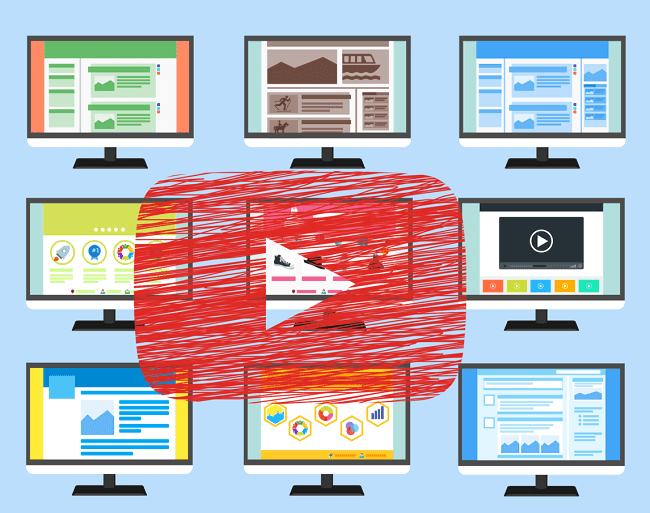
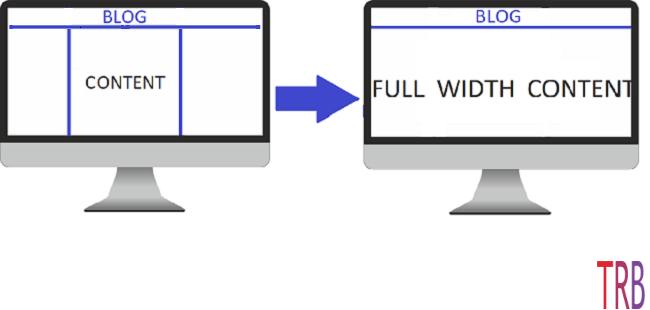

Мгновенно проиндексируйте свои статьи в Google (2021 г.) [2 минуты]
Как настроить бесплатные push-уведомления для блога Blogger (простое руководство)
Ответить
хороший пост. Я наткнулся на вашу статью и хотел сказать, что мне очень понравилось читать вашу статью. В конце концов, я буду подписываться на ваш RSS-канал и надеюсь, что вы скоро напишете снова!
Ответ
Большое спасибо за ваш приятный комментарий! 🙂
В настоящее время у меня нет RSS-канала, но я планирую создать его в ближайшее время! Однако вы можете принимать уведомления с моего сайта. Вы будете получать уведомление, когда я публикую что-то новое. 🙂
Ответ
Сэр, не могли бы вы предложить мне еще кое-что, применить тот же процесс ,,? когда-либо вы поддерживаете ,, но проблема в том, что ки май скачать хо кр во открытое шоу Ni kr rha h ,, и распечатать v nikl pa rha h ,, так что, пожалуйста, сэр, помогите мне
Ответить
Если это PDF-файл, вы можете просто щелкнуть правой кнопкой мыши и открыть его в Google Chrome или любом другом браузере, а затем нажать ctrl + p для печати.
Если это какой-либо другой документ, такой как файл Word (.docx), Excel (.xlsx) или презентация PowerPoint (.pptx), вам потребуется соответствующее программное обеспечение Microsoft Office, чтобы открыть их после загрузки из WhatsApp..
Вы также можете использовать Microsoft Office Online (бесплатно) или Google Docs/Sheets/Slides (бесплатно), если в вашей системе не установлено необходимое программное обеспечение.
Ответить
Я тоже смотрю, возможно ли это уже
Ответить
Я поражен. Я не думаю, что знаю никого, кто разбирается в этой теме так же хорошо. Тебе стоит сделать карьеру, серьезно, классный блог
Ответить

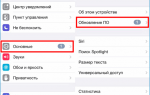
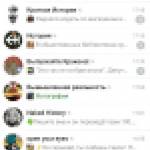
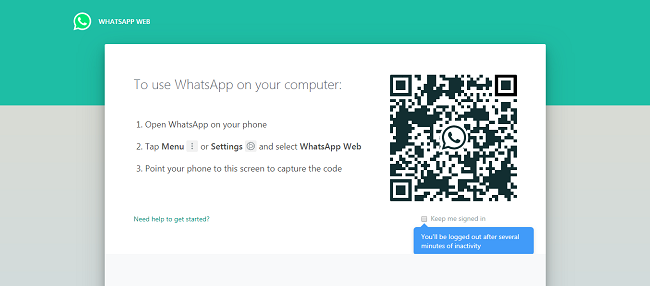


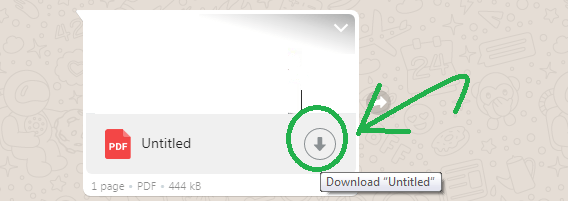








ли со статьей или есть что добавить?